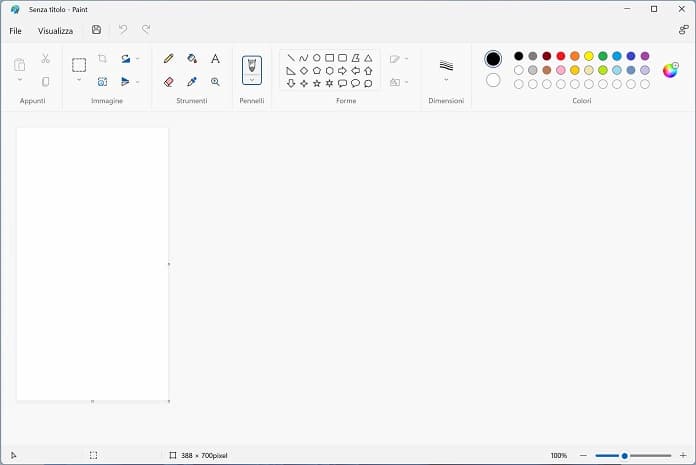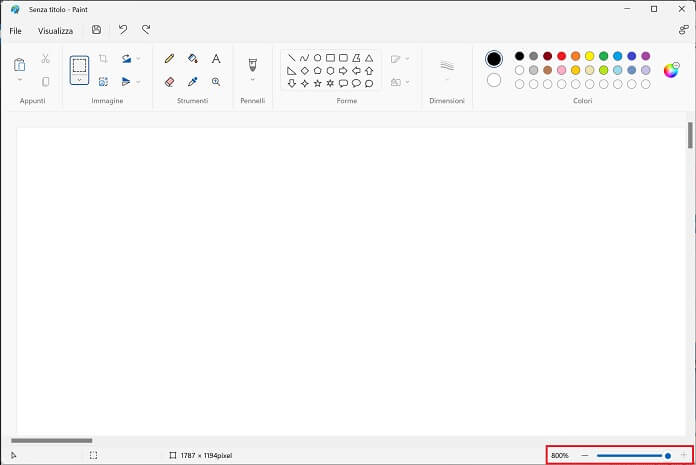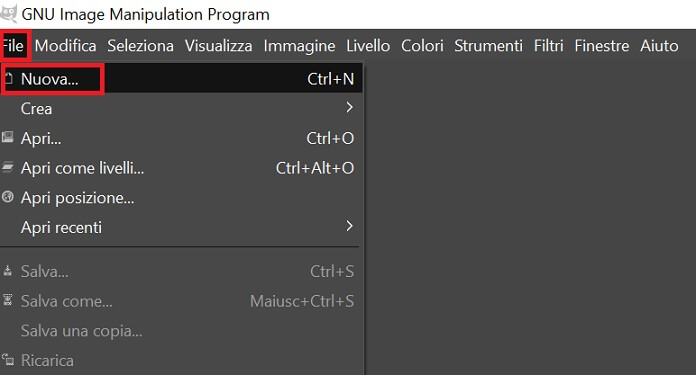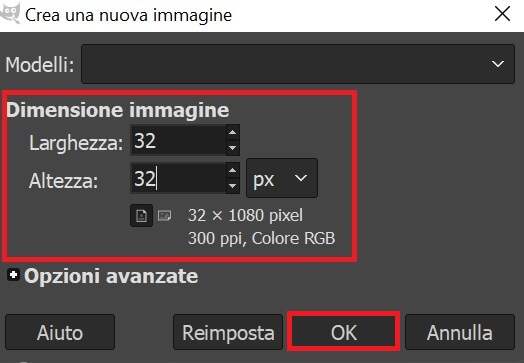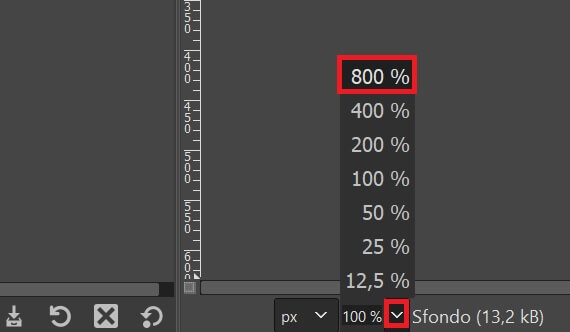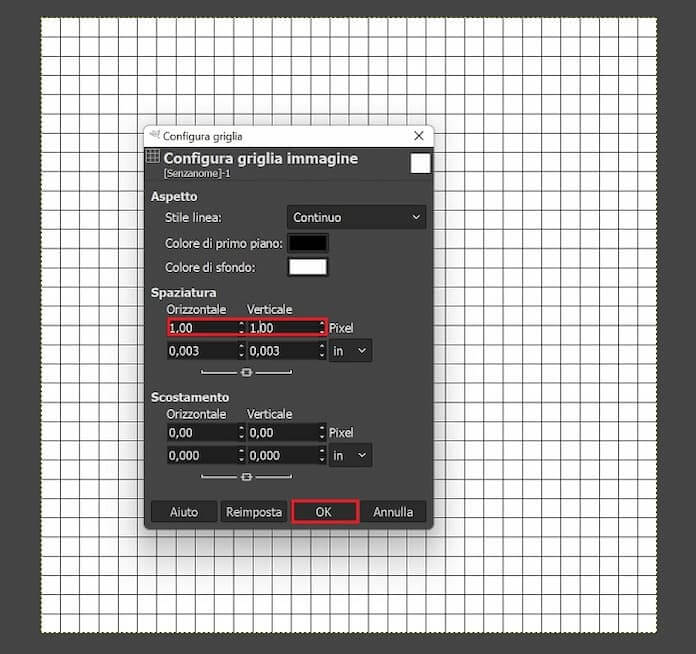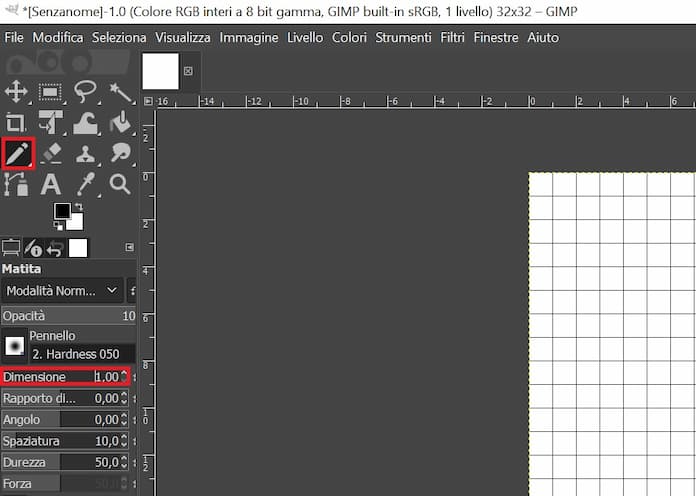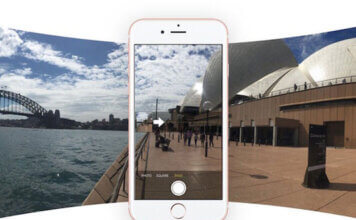In un’era dove spopolano foto e video ad alta risoluzione, continua a suscitare un grande interesse la pixel art, letteralmente l’arte del pixel, vale a dire la tecnica attraverso cui le immagini vengono modificate a livello di pixel tramite un programma di editing delle foto. Il risultato finale è un tuffo nel passato per chi è cresciuto negli anni Novanta, quando le immagini dei videogiochi per console, computer e cellulari ricalcavano in tutto e per tutto le opere di quella che può essere definita a tutti gli effetti come un’arte digitale.
E non è un caso che oggi fare pixel art possa trasformarsi in un lavoro molto redditizio, dal momento in cui le immagini a bassa risoluzione sono accostate sempre più spesso al mercato degli NFT. Anche chi non ha mai sentito parlare prima d’ora di pixel art l’avrà senz’altro vista almeno una volta nella sua vita: giochi come Pac-Man, Tetris e lo stesso Minecraft, rappresentano l’esaltazione stessa di questa arte digitale.
Di seguito ti spieghiamo come fare pixel art, mostrando degli esempi pratici per realizzare disegni artistici con programmi per PC e app per smartphone e tablet.
Programmi gratuiti per fare pixel art
Il miglior programma gratuito per iniziare a fare pixel tramite PC è Microsoft Paint. Nei prossimi due capitoli vedremo passo dopo passo come creare pixel art con Paint e GIMP, software che consentono di cimentarsi su questa tecnica gratuitamente.
Pixel art con Microsoft Paint
Per creare pixel art è sufficiente un programma semplice come Microsoft Paint, presente in tutte le versioni del sistema operativo Windows. Ecco come fare.
Prima di tutto, apriamo Paint, il programma raffigurato dall’icona di una tavolozza dei colori.
Ora aumentiamo lo zoom: per farlo, spostasti in basso a destra e trascina il cursore da sinistra a destra fino al massimo (800%).
Lo step successivo prevede di inserire la griglia di pixel: premi su “Visualizza”, quindi dal menu a tendina che si apre fai clic su “Griglie”.
Ora seleziona lo strumento “Pennelli”, quindi vai su “Dimensioni” e seleziona la misura “1 pixel”. In questo modo potrai iniziare a creare pixel art sulla griglia di Paint.
Inizia a realizzare il tuo disegno in pixel art, usando i colori che preferisci selezionandoli dalla tavolozza posizionata in alto a destra. Una volta che sarai soddisfatto della tua creazione, puoi salvarla nella memoria interna del computer: premi sull’icona del floppy-disc in alto a sinistra.
Microsoft Paint fa parte dei software per fare fotoritocco gratis, raccolti in questo articolo che ti ho appena linkato, dove ne troverai tanti altri.
Pixel Art con GIMP
Un altro programma gratuito per creare pixel art al computer è GIMP, software open source di fotoritocco e fotomontaggio, tra le migliori alternative gratuite a Photoshop. A differenza di Microsoft Paint, disponibile soltanto su PC Windows, è compatibile anche con macOS e Linux. Di seguito la guida passo-passo per cominciare a fare pixel art gratis con GIMP.
Per prima cosa bisogna aprire un nuovo foglio di lavoro. Pigia su “File”, quindi su “Nuova”.
Seleziona ora l’area di lavoro. Per iniziare, l’ideale è scegliere un’area relativamente piccola, come ad esempio un foglio quadrato di dimensioni pari a 32×32 pixel. Dopo che selezioni le misure esatte, fai clic sul pulsante “OK” per proseguire.
Il passo successivo sta nell’applicare lo zoom all’800%, in modo da lavorare in maniera ottimale anziché su un minuscolo quadrato bianco. In basso premi la freccia rivolta in giù accanto a 100% e seleziona “800%”. Se vuoi avere un’area di lavoro più grande, è sufficiente fare pinch to zoom sul trackpad del computer, per raggiungere così valori superiori anche a 3000% (per la nostra prova abbiamo usato uno zoom pari al 3200%).
Fatto questo, hai bisogno della griglia dei pixel al posto di un foglio bianco. L’operazione è molto semplice: premi su “Visualizza” quindi aggiungi una crocetta accanto a “Griglia”.
La griglia appena creata è però inutilizzabile per fare pixel art. Andiamo quindi a modificarla tenendo conto di ciò che ci serve in questo momento. Apri il menu “Immagine” e seleziona “Configura la griglia”: nella nuova finestra che si apre, individua la sezione “Spaziatura” e in “Orizzontale” e “Verticale” sostituisci il valore “10,00” con “1,00”. Dopodiché, memorizza le modifiche apportate con un clic su “OK”.
A questo punto non ti resta che scegliere lo strumento per creare la tua prima immagine seguendo la tecnica pixel art. Il consiglio è di selezionare la matita e di impostare il livello di utilizzare come dimensione per il tratto la misura 1 px (la foto qui sotto mostra i passaggi da seguire).
Adesso puoi iniziare finalmente iniziare a disegnare con la tecnica pixel art. Quando hai completato il lavoro, puoi salvare semplicemente aprendo il menu “File” e cliccando su “Salva”.
Nella nostra prova ci siamo voluti cimentare nel disegnare una pallina da tennis su un campo verde, ispirandoci al torneo di Wimbledon. Ovviamente, se volete eliminare la griglia di pixel non dovete far altro che selezionare il menu “Visualizza” e togliere la spunta dalla voce “Griglia”.
App per fare Pixel Art
Così come i programmi per PC, esistono anche app per creare pixel art in maniera ancora più intuitiva con il proprio smartphone. L’app di riferimento per i neofiti, sia che siano utenti Android o felici possessori di iPhone, è Pixel Studio, un’applicazione disponibile al download gratuito su Google Play Store e App Store ma che propone degli acquisti in-app per sbloccare funzioni aggiuntive e rendere l’esperienza di disegno ancora più completa.
Una volta installata, apri l’app e pigia su “Crea” per creare un nuovo progetto.
Nella nuova schermata che si apre seleziona le dimensioni del foglio, il colore dello sfondo, quindi pigia su “Crea” per iniziare.
La finestra successiva che si apre mostra l’area di lavoro di Pixel Studio. Per impostazione predefinita lo strumento selezionato è la matita, mentre il colore è il nero. Volendo, puoi modificare entrambi con un semplice tap (in alternativa alla matita c’è il contagocce, ndr).
Come fatto in precedenza su GIMP, cerchiamo di creare una pallina da tennis su un campo verde con la tecnica del pixel art.
Il risultato finale è forse meno preciso rispetto a quando abbiamo usato il programma gratuito GIMP, ma l’immediatezza di disegnare con il proprio dito rimane un’esperienza imbattibile.
Quando sei soddisfatto della tua “opera” in pixel art, premi sull’icona del menu in basso a destra e fai tap su “Salva” per salvare il progetto.
Il nuovo file verrà memorizzato nella cartella “Pixel Studio” dello storage interno di Android. Se non riesce a visualizzarla, ti invitiamo a dare un’occhiata alle migliori app per aprire file.
Conclusioni
Il nostro approfondimento su come creare pixel art termina qui. Ci auguriamo di avervi dato un aiuto nel muovere i primi passi in quella che rimane un’affascinante tecnica di disegno digitale.
Ti piace “smanettare” con i tuoi contenuti multimediali? Ti invitiamo allora alla lettura della nostra guida sulle migliori app per modificare le foto.